如何在Word软件中使用橡皮擦,我们首先打开Word文档,然后点击工具栏上的“插入”,选择表格,然后用鼠标绘制表格,如果要删除网格线,需要选择在表格中,单击表格工具下方的布局,选择橡皮擦,然后单击不需要的线条将其删除。朋友们想了解Word软件中的橡皮擦怎么使用。下面,小编就为大家带来Word软件中橡皮擦的使用教程。
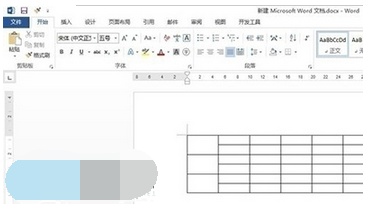
Word软件中的橡皮擦使用教学
1、打开word2013,首先我们画一个表格。单击工具栏上的[插入]按钮,然后单击“表格”。
2、在弹出的绘图表格区域,滑动鼠标,可以看到随着鼠标出现一个橙色的小方框,我们创建了一个8行6列的表格。确认OK后,按下鼠标左键即可。
3. 这是我们刚刚创建的表单。
4、比如我们要将表格第一列的6个格子改为3个,我们可以这样做:先选中整个表格(点击表格左上角的小方框)。
5、选中表格后,工具栏中会出现【表格工具】,点击表格工具下的“布局”,工具栏第二行会出现一个橡皮擦,点击橡皮擦即可。
6. 使用橡皮擦工具,单击第一列中的第2、4、6 条水平线。
7. 完成后修改表格。
分享到: